Utracono połączenie Wi-Fi po podłączeniu do monitora zewnętrznego
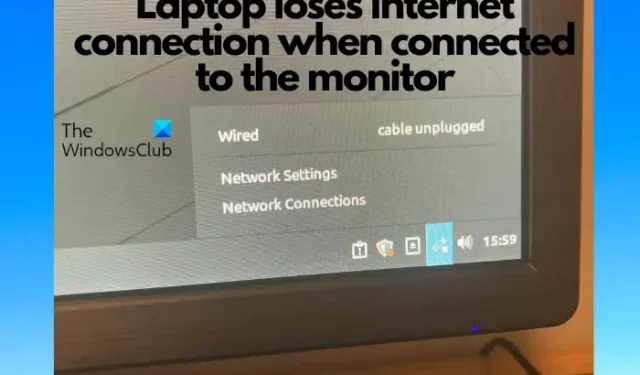
Jeśli Twój laptop traci połączenie z Internetem po podłączeniu do zewnętrznego monitora , nie jesteś sam. Chociaż problemy z Wi-Fi są częste, może to być również usterka monitora lub samego laptopa. Na szczęście znamy kilka możliwych przyczyn i na tej podstawie mamy kilka niezawodnych rozwiązań, które pomogą Ci, jeśli połączenie Wi-Fi zostanie utracone po podłączeniu do zewnętrznego monitora .
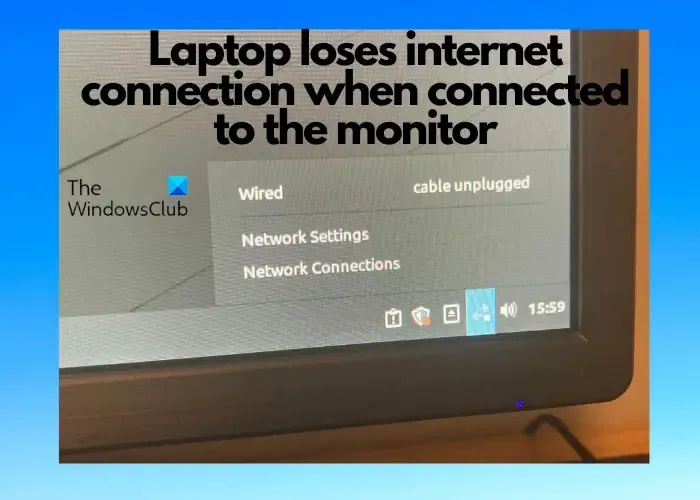
Wi-Fi nie działa, gdy zewnętrzny monitor jest podłączony do laptopa za pomocą HDMI?
Jeśli Wi-Fi nie działa po podłączeniu laptopa do monitora zewnętrznego za pomocą kabla HDMI, istnieje prawdopodobieństwo, że karta sieciowa lub karta graficzna jest przestarzała. Tak więc, chociaż powinieneś zaktualizować kartę sieciową lub kartę graficzną, aby sprawdzić, czy to pomoże w rozwiązaniu problemu, możesz także uruchomić narzędzie do rozwiązywania problemów z kartą sieciową. Alternatywnie zmień kabel HDMI na nowy, aby sprawdzić, czy to pomoże rozwiązać problem.
Utracono połączenie Wi-Fi po podłączeniu do zewnętrznego monitora

Niezależnie od przyczyny, mamy listę sprawdzonych rozwiązań, które pomogą Ci rozwiązać problem, gdy zewnętrzny monitor zakłóca Wi-Fi.
- Wstępne kroki
- Użyj narzędzia do rozwiązywania problemów z siecią Windows
- Zaktualizuj sterowniki karty sieciowej i karty graficznej
- Zainstaluj ponownie sterowniki sieciowe
- Zmień ustawienia zarządzania energią karty sieciowej
- Sprawdź usługę automatycznej konfiguracji sieci WLAN
- Zmień sieć domową na Prywatną
1] Wstępne kroki


Zanim przejdziesz dalej, wypróbuj podstawowe metody rozwiązywania problemów. Możesz ponownie uruchomić komputer i/lub router Wi-Fi, aby sprawdzić, czy to rozwiązało problem. Jeśli to nie pomoże, sprawdź oczekujące aktualizacje systemu Windows i zainstaluj je.

2] Użyj narzędzia do rozwiązywania problemów z siecią Windows
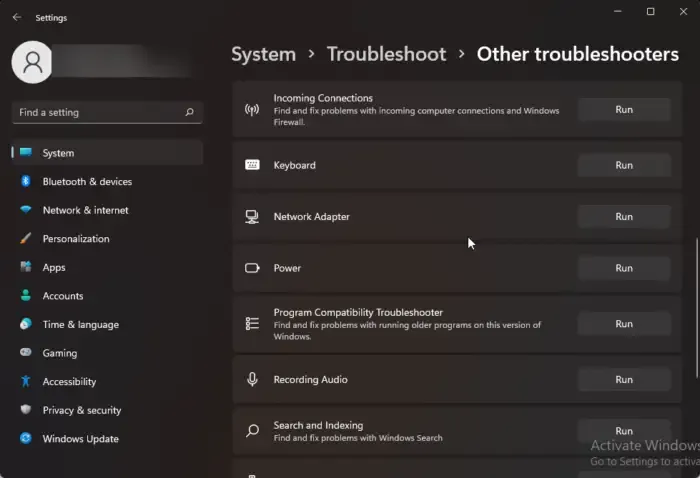
3] Zaktualizuj sterowniki karty sieciowej i karty graficznej
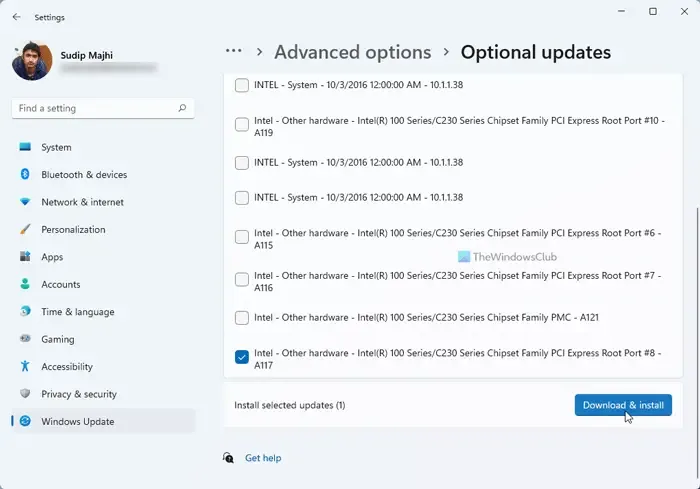
Czasami laptop może utracić połączenie internetowe po podłączeniu do zewnętrznego monitora. Może to być spowodowane nieaktualnymi sterownikami karty sieciowej lub sterownikami karty graficznej. Dlatego aktualizacja sterowników sieciowych lub sterowników graficznych do najnowszej wersji może pomóc w rozwiązaniu problemu.
4] Zainstaluj ponownie sterowniki sieciowe
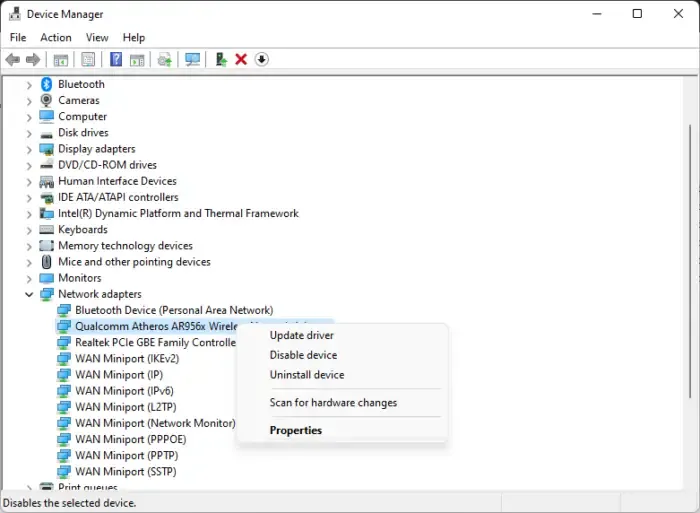
Jeśli jednak występuje usterka ze sterownikami, zaleca się odinstalowanie sterowników sieciowych, a następnie zainstalowanie ich ponownie, aby sprawdzić, czy to pomoże rozwiązać problem. Aby to zrobić, otwórz konsolę Uruchom ( Win + R ) > wpisz devmgmt.msc > Enter > Menedżer urządzeń > rozwiń Karty sieciowe > kliknij prawym przyciskiem myszy urządzenie Wi-Fi > Odinstaluj urządzenie > Odinstaluj .
Teraz uruchom ponownie komputer, a sterownik Wi-Fi powinien zostać zainstalowany automatycznie.
Najnowszy dysk Wi-Fi można także zainstalować ręcznie ze strony producenta.
5] Zmień ustawienia zarządzania energią karty sieciowej
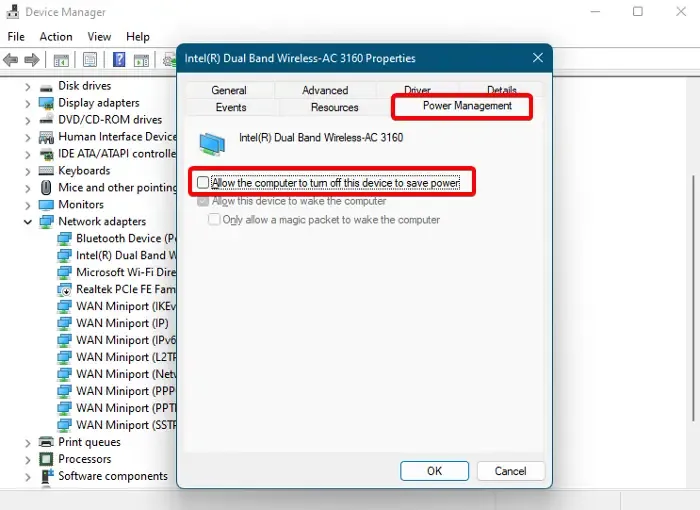
Ponadto wielu użytkowników odkryło, że połączenie internetowe zaczyna działać po otwarciu pokrywy laptopa i przestaje działać po zamknięciu. W takim przypadku możesz zmienić ustawienia zarządzania energią karty sieciowej.
W tym celu otwórz Menedżera urządzeń > Karty sieciowe > kliknij prawym przyciskiem myszy kartę Wi-Fi > Właściwości > zakładka Zarządzanie energią > Zezwól komputerowi na wyłączanie tego urządzenia w celu oszczędzania energii > odznacz.
Alternatywnie możesz zmienić tryb oszczędzania energii karty bezprzewodowej za pomocą narzędzia PowerCFG, aby utrzymać działanie Internetu po zamknięciu pokrywy laptopa.
6] Sprawdź usługę automatycznej konfiguracji sieci WLAN
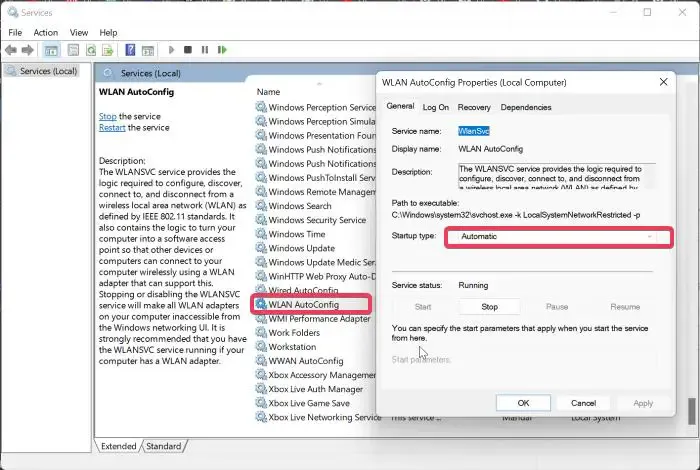
Może się zdarzyć, że usługa bezprzewodowa systemu Windows nie działa lub nie działa prawidłowo, w związku z czym komputer zrywa połączenie internetowe.
W takim przypadku przejdź do Menedżera usług, kliknij dwukrotnie usługę WLAN AutoConfig i sprawdź, czy działa. Jeśli nie, zmień Typ uruchomienia na Automatyczny i kliknij Start , aby uruchomić usługę.
7] Przełącz sieć domową na Prywatną
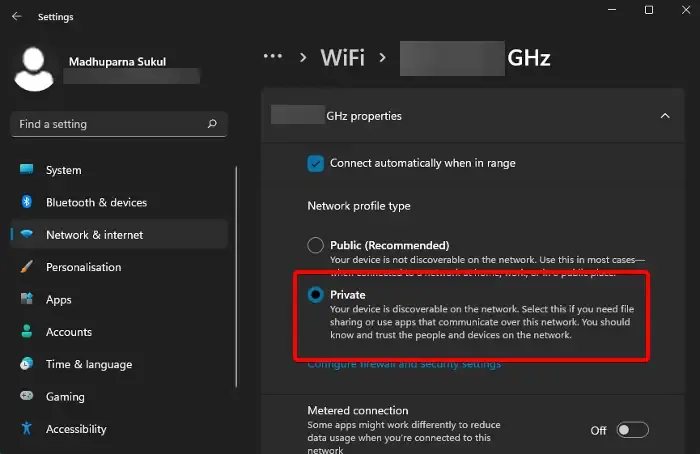
Utrzymanie sieci domowej jako publicznej zmniejsza prędkość Internetu i dlatego laptop traci połączenie z Internetem po podłączeniu do monitora. W takim przypadku zmień typ profilu sieciowego połączenia Wi-Fi na Prywatny i rozwiąż problem.
Jeśli żadna z powyższych metod nie zadziała, możesz zresetować sieć i sprawdzić, czy to rozwiąże problem z połączeniem z monitorem.
Czy monitor może wpływać na połączenie internetowe?
Tak, monitory mogą wpływać na sygnały Wi-Fi. Dlatego zaleca się trzymanie routerów Wi-Fi z dala od niektórych wyświetlaczy. Emisja może zakłócać pasmo 2,4 GHz, zwłaszcza między kanałami 11 i 14. Dlatego możesz zmniejszyć te zakłócenia, aby zapewnić lepsze połączenie Wi-Fi.
Dlaczego mój laptop ciągle traci połączenie z Internetem?
Jeśli Twój laptop ciągle traci połączenie z Internetem, przyczyną może być połączenie bezprzewodowe, a nie urządzenie. Typową przyczyną może być słaby sygnał Wi-Fi, jeśli serwery nie działają w sieci Twojego dostawcy usług internetowych (ISP) lub jeśli występuje problem sprzętowy. Dlatego upewnij się, że Twoja sieć Wi-Fi ma silny sygnał lub skontaktuj się ze swoim dostawcą usług internetowych.



Dodaj komentarz